【DX086】項目抽出~OCR補正~
こんにちは、NTTデータ技術支援チームです。
いつもユーザーフォーラムをご利用いただき、ありがとうございます。
読取位置が固定じゃなくても項目名を指定することでCSV出力ができる「項目抽出」機能
皆さんお使いいただいてますでしょうか。
その「項目抽出」に新たに「OCR補正」機能がリリースされました!
<過去項目抽出のコラム>
【DX051】新機能「項目抽出」について~追加指示・設定のコツ編~
項目抽出でわずかに誤読してしまう・・・
特定の文字列を他の文字列に置換したい・・・と考えていた方もいらっしゃったのではないでしょうか。
従来の「回転補正」に加え、「OCR補正」の機能が追加されたことにより、
ユーザ辞書を利用して読取結果を他の文字列に置換したり、誤読を補正する設定が可能になりました!
(※機能の追加に伴い、これまでは「回転補正」と記載されていたワークフロー上の表示は、「補正設定」に変更になりました。)
今回は、項目抽出機能の「OCR補正」設定についてご案内いたします。
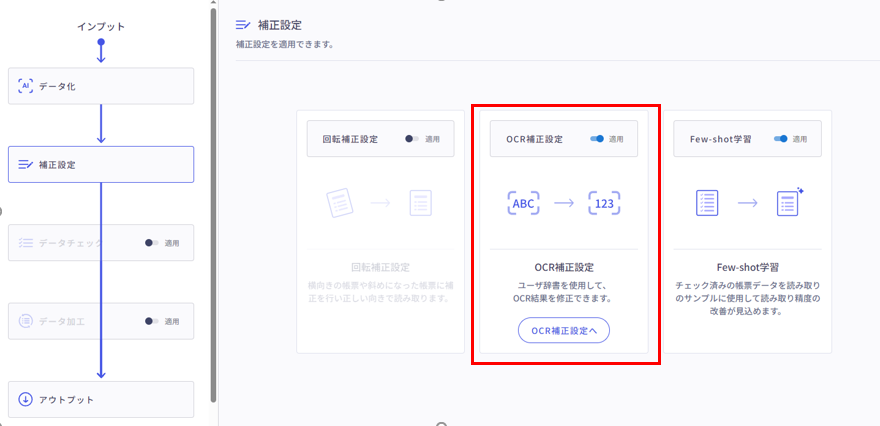
使い方は、ワークフロー画面から補正設定をクリックし、OCR補正設定を「適用」にします。
その後「OCR補正設定へ」をクリックすると、OCR補正設定画面へ遷移いたします。
(データ化の項目が設定されていない場合、「OCR補正設定画面へ」を選択することが出来ないのでご注意ください)
画面右上の「OCR補正設定を追加」から、通常の帳票と同様にOCR補正設定が可能です。
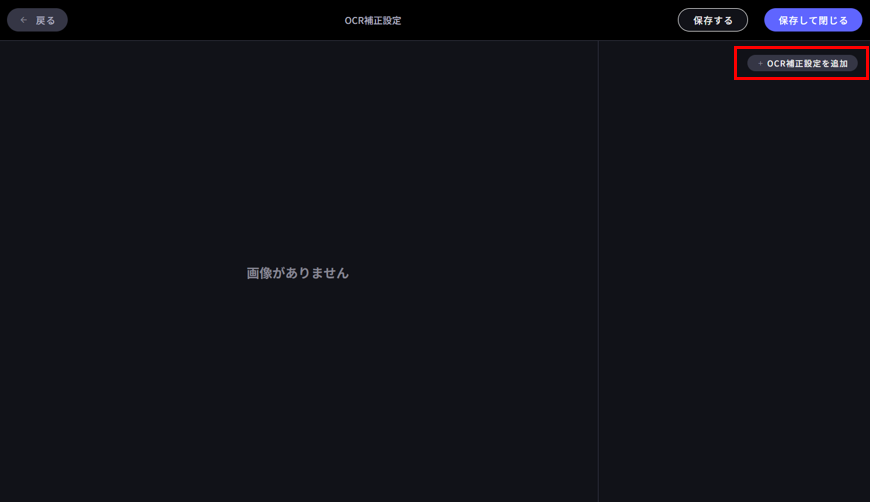
※「項目抽出」ではフォーマットが異なる帳票に対して設定を行うため、上記のように「画像がありません」という表記になります。
エラーではございませんので、ご安心ください
以上、ご参考になれば幸いです。
<本投稿の動作環境>
DX Suite(クラウド版)v1.129.0
<お願い>
本投稿に関しての問合せにつきましては、
恐れ入りますがコメントではなく、個別問合せにてお願いいたします。







